php小编鱼仔为您介绍如何在火狐浏览器中更改默认下载路径。在使用火狐浏览器下载文件时,默认下载路径可能不是您理想的位置,所以需要进行设置。通过简单的操作,您可以轻松更改下载路径,让下载的文件保存到您想要的地方。接下来我们将详细介绍火狐浏览器更改默认下载路径的方法,让您轻松掌握技巧。
1、打开火狐浏览器,点击右上角的“三横”图标,在下拉菜单栏中选择“设置”,如下图所示。
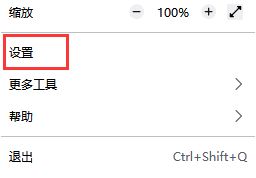
2、在设置页面选择“常规”,页面下拉,找到“文件与应用程序”,如下图所示。
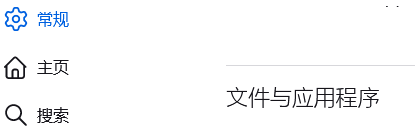
3、在下载选项栏下,点击保存文件选项框后的“浏览”,如下图所示。
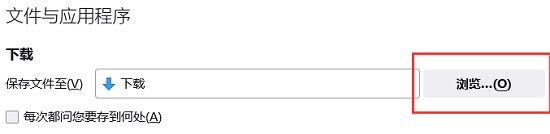
4、在弹出的对话框中,选择想要更改的下载目录位置,如下图所示。
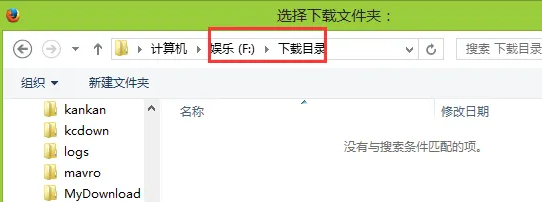
5、选择完成之后,选择"总是询问您保存文件的位置",这样就可以更改默认下载路径,并且每次下载文件时进行选择,如下图所示。
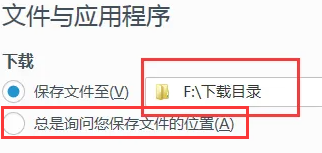
上面就是小编为大家带来的火狐浏览器怎么更改默认下载路径的全部内容,希望对大家能够有所帮助哦。
以上是火狐浏览器怎么更改默认下载路径-火狐浏览器更改默认下载路径的方法的详细内容。更多信息请关注PHP中文网其他相关文章!




